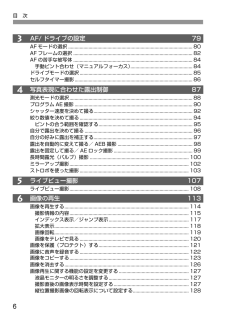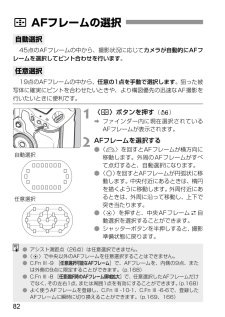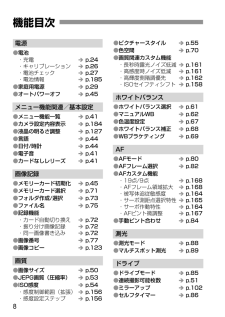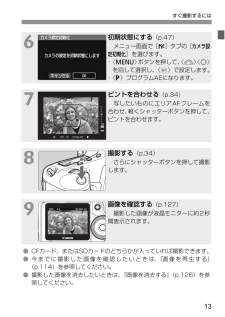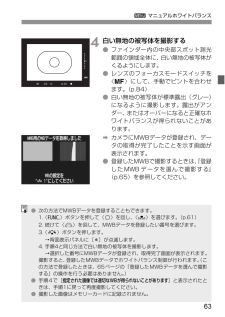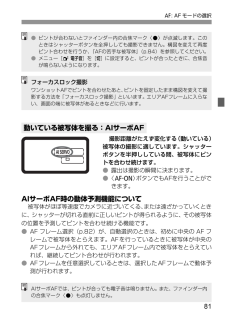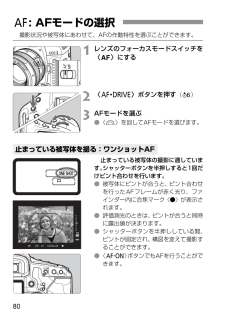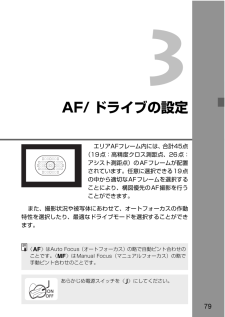Q&A
取扱説明書・マニュアル (文書検索対応分のみ)
"ピント"1 件の検索結果
"ピント"60 - 70 件目を表示
全般
質問者が納得思うに1DMarkⅢとレンズが重すぎてしっかり持ちきれていないってことはないでしょうか?
それともパレードだからピントが合っていないってことでしょうか?⇒AFサーボで撮るとか。
手ブレというならシャッタースピードが足りてないということですよね。
多少の画質を犠牲にしてもいいのならISOをもっと上げてシャッタースピードを稼ぐしかありません。
あとはRAWなので露出補正を低くしてシャッタースピードを速くして現像で明るくする反則技もありますけどね。
反則技続きですが、質問者様がおひとりさまでなければお連れ様の肩...
5802日前view110
6目 次6543AF/ ドライブの設定 79AF モードの選択....................................................... ...........................................80AF フレームの選択 ...................................................... ........................................82AF の苦手な被写体 ...................................................... ........................................84手動ピント合わせ(マニュアルフォーカス).................................................84ドライブモードの選択..................................................... ...............................
8245点のAFフレームの中から、撮影状況に応じて カメラが自動的にAFフレームを選択してピント合わせを行います。19点のAFフレームの中から、 任意の1点を手動で選択します 。狙った被写体に確実にピントを合わせたいときや、より構図優先の迅速なAF撮影を行いたいときに便利です。1〈S〉ボタンを押す (9)Bファインダー内に現在選択されているAFフレームが表示されます。2AFフレームを選択する●〈6〉を回すとAFフレームが横方向に移動します。外周のAFフレームがすべて点灯すると、自動選択になります。●〈5〉を回すとAFフレームが円弧状に移動します。中央付近にあるときは、楕円を描くように移動します。外周付近にあるときは、外周に沿って移動し、上下で突き当たります。●〈9〉を押すと、中央AFフレームz 自動選択を選択することができます。●シャッターボタンを半押しすると、撮影準備状態に戻ります。S AFフレームの選択自動選択任意選択自動選択任意選択●アシスト測距点(26点)は任意選択できません。●〈9〉で中央以外のAFフレームを任意選択することはできません。●C.Fn III -9 [任意選択可能なAFフレーム ]で、...
8電源●電池・充電 î p.24・キャリブレーションî p.26・電池チェックî p.27・電池情報î p.185●家庭用電源î p.29●オートパワーオフî p.45メニュー機能関連/基本設定●メニュー機能一覧î p.41●カメラ設定内容表示î p.184●液晶の明るさ調整î p.127●言語 î p.44●日付/時計 î p.44●電子音 î p.41●カードなしレリーズî p.41画像記録●メモリーカード初期化î p.45●メモリーカード選択î p.71●フォルダ作成/選択î p.73●ファイル名î p.75●記録機能・カード自動切り換えî p.72・振り分け画像記録î p.72・同一画像書き込み î p.72●画像番号 î p.77●画像コピーî p.123画質●画像サイズî p.50●JEPG画質(圧縮率) î p.53●ISO感度 î p.54・感度制御範囲(拡張)î p.156・感度設定ステップî p.156●ピクチャースタイルî p.55●色空間 î p.70●画質関連カスタム機能・長秒時露光ノイズ低減î p.161・高感度時ノイズ低減î p.161・高輝度側階調優先î p.162・ISOセイ...
13すぐ撮影するには6初期状態にする (p.47) メニュー画面で[ 7]タブの[カメラ設定初期化]を選びます。・ 〈M〉ボタンを押して、〈6〉〈5〉を回して選択し、〈0〉で設定します。・〈d〉プログラムAEになります。7ピントを合わせる (p.34) 写したいものにエリアAFフレームを合わせ、軽くシャッターボタンを押して、ピントを合わせます。8撮影する (p.34) さらにシャッターボタンを押して撮影します。9画像を確認する (p.127) 撮影した画像が液晶モニターに約2秒間表示されます。●CFカード、またはSDカードのどちらかが入っていれば撮影できます。●今までに撮影した画像を確認したいときは、 『画像を再生する』(p.114)を参照してください。●撮影した画像を消去したいときは、『画像を消去する』(p.126)を参照してください。
633 マニュアルホワイトバランス4白い無地の被写体を撮影する●ファインダー内の中央部スポット測光範囲の領域全体に、白い無地の被写体がくるようにします。●レンズのフォーカスモードスイッチを〈g〉にして、手動でピントを合わせます。(p.84)●白い無地の被写体が標準露出(グレー)になるように撮影します。露出がアンダー、またはオーバーになると正確なホワイトバランスが得られないことがあります。BカメラにMWBデータが登録され、データの取得が完了したことを示す画面が表示されます。●登録したMWBで撮影するときは、 『登録したMWBデータを選んで撮影する』(p.65)を参照してください。●次の方法でMWBデータを登録することもできます。1.〈B〉ボタンを押して〈5〉を回し、〈O〉を選びます。(p.61)2. 続けて〈6〉を回して、MWBデータを登録したい番号を選びます。3.〈A〉ボタンを押します。→背面表示パネルに[*]が点滅します。4. 手順4と同じ方法で 白い無地の被写体を撮影します。→選択した番号にMWBデータが登録され 、取得完了画面が表示されます。撮影すると、登録したMWBデータでホワ イトバランス制御が行わ...
81E: AF モードの選択撮影距離がたえず変化する(動いている)被写体の撮影に適しています。シャッターボタンを半押ししている間、被写体にピントを合わせ続けます。●露出は撮影の瞬間に決まります。●〈p〉ボタンでもAFを行うことができます。AIサーボAF時の動体予測機能について被写体がほぼ等速度でカメラに近づいてくる、または遠ざかっていくときに、シャッターが切れる直前に正しいピントが得られるように、その被写体の位置を予測してピントを合わせ続ける機能です。●AF フレーム選択(p.82)が、自動選択のときは、初めに中央の AF フレームで被写体をとらえます。AFを行っているときに被写体が中央のAFフレームから外れても、エリアAFフレーム内で被写体をとらえていれば、継続してピント合わせが行われます。●AFフレームを任意選択しているときは、選択したAFフレームで動体予測が行われます。動いている被写体を撮る:AIサーボAF●ピントが合わないとファインダー内の合焦マーク〈o〉が点滅します。このときはシャッターボタンを全押ししても撮影できません。構図を変えて再度ピント合わせを行うか、『AFの苦手な被写体』 (p.84)を参...
80撮影状況や被写体にあわせて、AFの作動特性を選ぶことができます。1レンズのフォーカスモードスイッチを〈f 〉にする2〈o〉ボタンを押す (9)3AFモードを選ぶ●〈6〉を回してAFモードを選びます。止まっている被写体の撮影に適しています。シャッターボタンを半押しすると1回だけピント合わせを行います。●被写体にピントが合うと、ピント合わせを行ったAFフレームが赤く光り、ファインダー内に合焦マーク〈●〉が表示されます。●評価測光のときは、ピントが合うと同時に露出値が決まります。●シャッターボタンを半押ししている間、ピントが固定され、構図を変えて撮影することができます。●〈p〉ボタンでもAFを行うことができます。E: AFモードの選択止まっている被写体を撮る:ワンショットAF
90被写体の明るさに応じて、カメラがシャッター速度と絞り数値を自動的に設定します。これをプログラムAEといいます。*〈d〉は、Program(プログラム)の略です。* AEは、Auto Exposure( オートエクスポージャー)の略で自動露出のことです。1〈W〉ボタンを押す (9)2〈d〉を選ぶ●〈6/5〉を回して〈d〉を選びます。3ピントを合わせる●ファインダーをのぞいて、選択した AFフレームを被写体に合わせ、シャッターボタンを半押しします。Bピントが合うと、ピント合わせを行ったAFフレームが赤く光り、ファインダー内右下に合焦マーク〈o〉が点灯します。(ワンショットAF+AFフレーム自動選択時)Bシャッター速度と絞り数値が自動的に決まり、ファインダー内と上面表示パネルに表示されます。4表示を確認する●シャッター速度と絞り数値が点滅していなければ、適正露出です。d: プログラムAE撮影
79AF/ ドライブの設定 エリアAFフレーム内には、合計45点(19点:高精度クロス測距点、26点:アシスト測距点)のAFフレームが配置されています。任意に選択できる19点の中から適切なAFフレームを選択することにより、構図優先のAF撮影を行うことができます。また、撮影状況や被写体にあわせて、オートフォーカスの作動特性を選択したり、最適なドライブモードを選択することができます。〈f〉はAuto Focus(オートフォーカス)の略で自動ピント合わせのことです。〈g〉はManual Focus(マニュアルフォーカス)の略で手動ピント合わせのことです。あらかじめ電源スイッチを〈J〉にしてください。
99ピントと露出を別々に決めたいときや、同じ露出で何枚も撮影するときに使用します。〈A〉ボタンを押して露出を固定したあと、構図を変えて撮影します。これをAEロック撮影といいます。逆光下の撮影などで有効です。1ピントを合わせる●シャッターボタンを半押しします。B露出値が表示されます。2〈w〉ボタンを押す (9)Bファインダー内に〈w〉が表示され、露出が固定(AEロック)されます。●〈A〉ボタンを押すたびに、そのときの露出がAEロックされます。3構図を決めて撮影する●AE ロックした露出値と新しい露出値がファインダー内の右側にリアルタイムで表示されます。●連続して AE ロック撮影をするときは、〈A〉ボタンを押しながら、シャッターボタンを押します。* レンズのフォーカスモードスイッチが〈 g〉ときは、中央のAFフレームを中心にした露出値でAEロックします。A 露出を固定して撮る/AEロック撮影AEロックの効果について測光モードAFフレーム選択自動選択 任意選択q 評価測光*ピントを合わせたAFフレームを中心にした露出値でAEロック選択されているAFフレームを中心にした露出値でAEロックw 部分測光中央のAFフレ...
- 1